こんにちは!
火曜日担当のWEB・デザインチームです。
突然ですが、皆様は画像の編集は何を使っていますか?私はスマホ、PC両方使います。
しかし、自分のPCを持っていない方もいます。今回はスマホで出来る簡単編集を紹介します。
完成形
編集方法は腕を消し、素材を使って合成する方法です。

編集方法
用意するものは立ち絵と合成する素材、最後にスマホアプリのibisPintです。
今回の素材は、前回のBBQ編で作成した物を使用します。
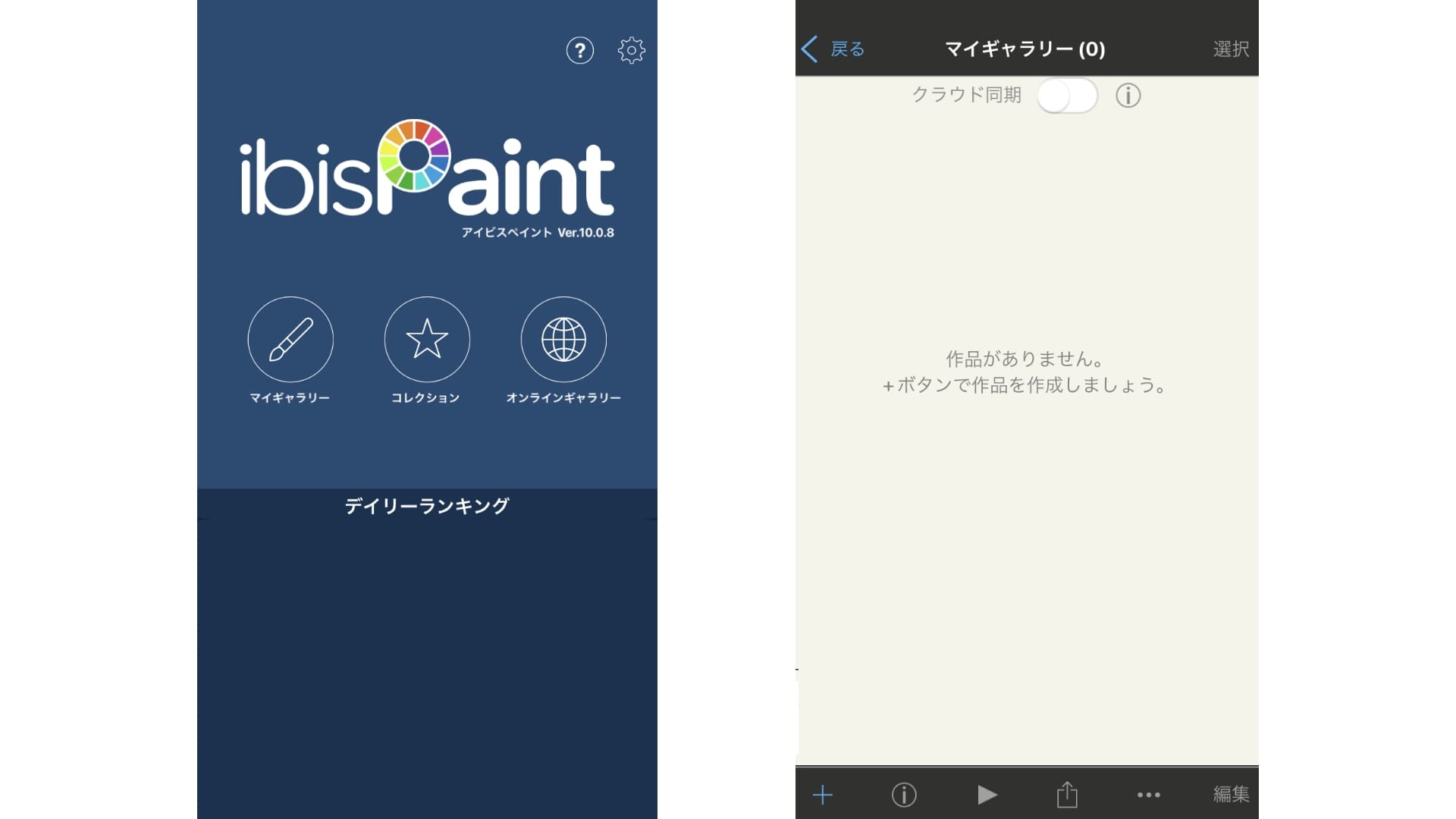
ibisPintを開きます。マイギャラリーをタップすると、何もないギャラリーが表示されます。
作品が増えると、ギャラリーが追加されます。次に左下の+ボタンをタップします。
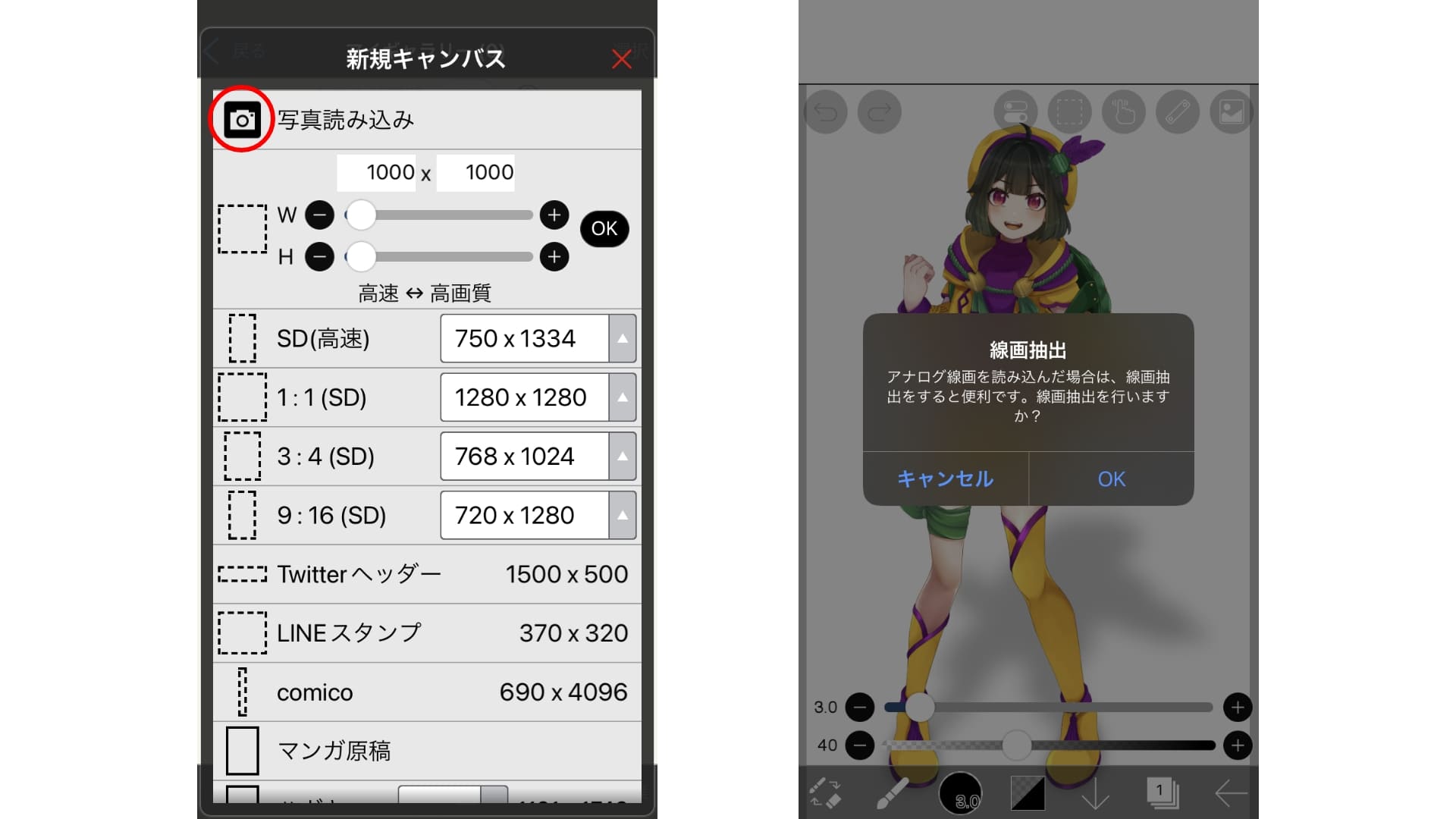
するとキャンバスサイズが出てきます。立ち絵がないイラストはキャンバスを作成しますが、 今回は立ち絵があるので、そちらを使います。
次にカメラアイコンをタップします。スマホ内の写真フォルダが出てきますので、立ち絵を選択します。選択後ibisPintの線画抽出のポップが出ますが、ここはキャンセルをします。
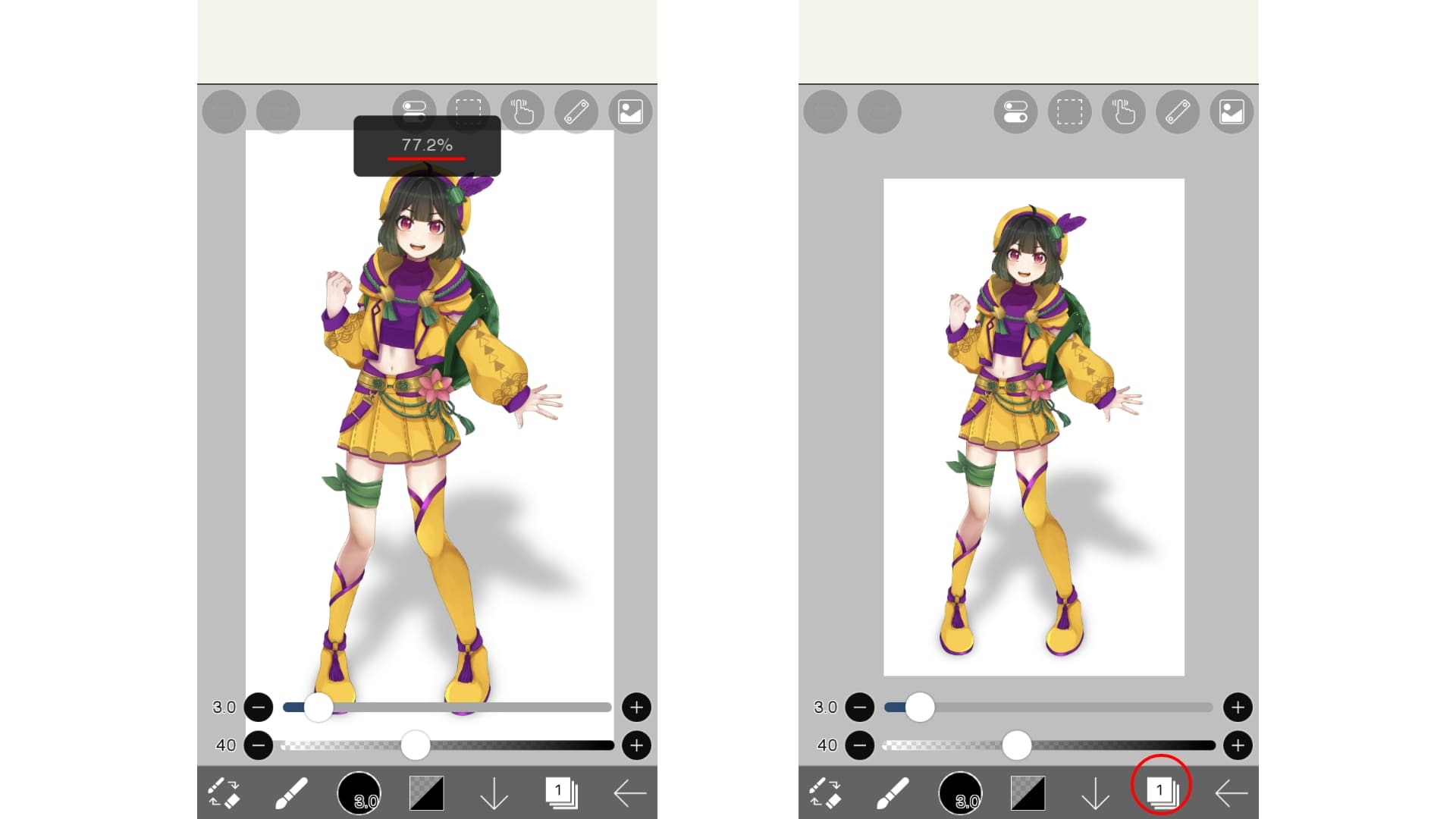
指を二本使い、ズームやズームアウトが使えます。自分が見やすいサイズに調整して下さい。
次に右下の1と書いてある、四角いアイコンをタップします。
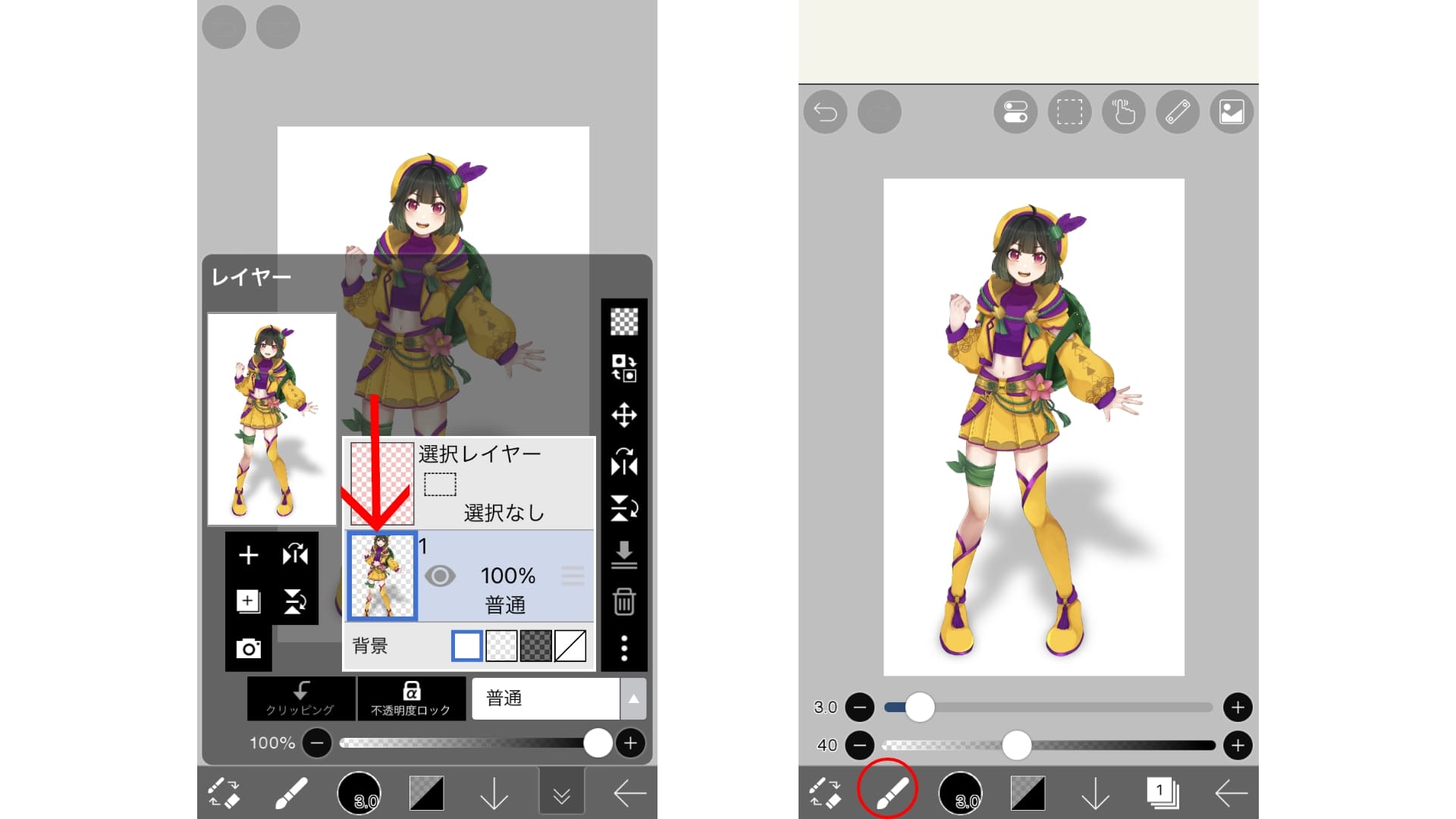
すると、レイヤー画面に移動されます。赤い矢印に記されている、青い枠は立ち絵を選択している意味になります。青い枠が選択されている時は、イラストの編集ができます。
青い枠に選択されていない時は、イラストの編集が出来ないので、注意してください。次に左から2番目の筆のアイコンをタップします。
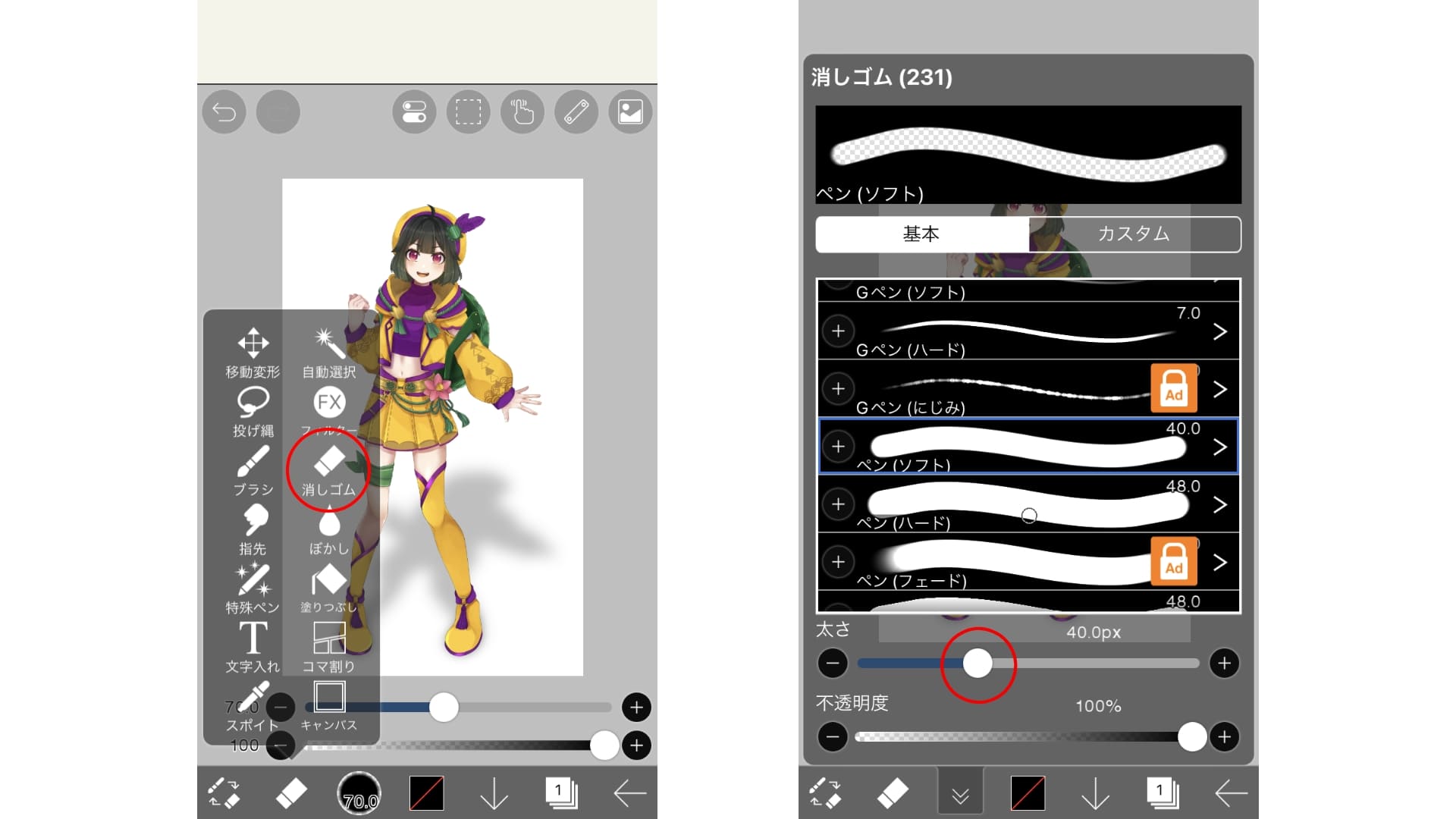
すると、アイコンの一覧が表示されますので、消しゴムアイコンを選択します。選択後、消しゴムの大きさや
硬さの調節できます。ロック掛かっているアイコンは有料プランか、広告を見れば使うことができます。今回は一番シンプルなペン(ソフト)を選択します。
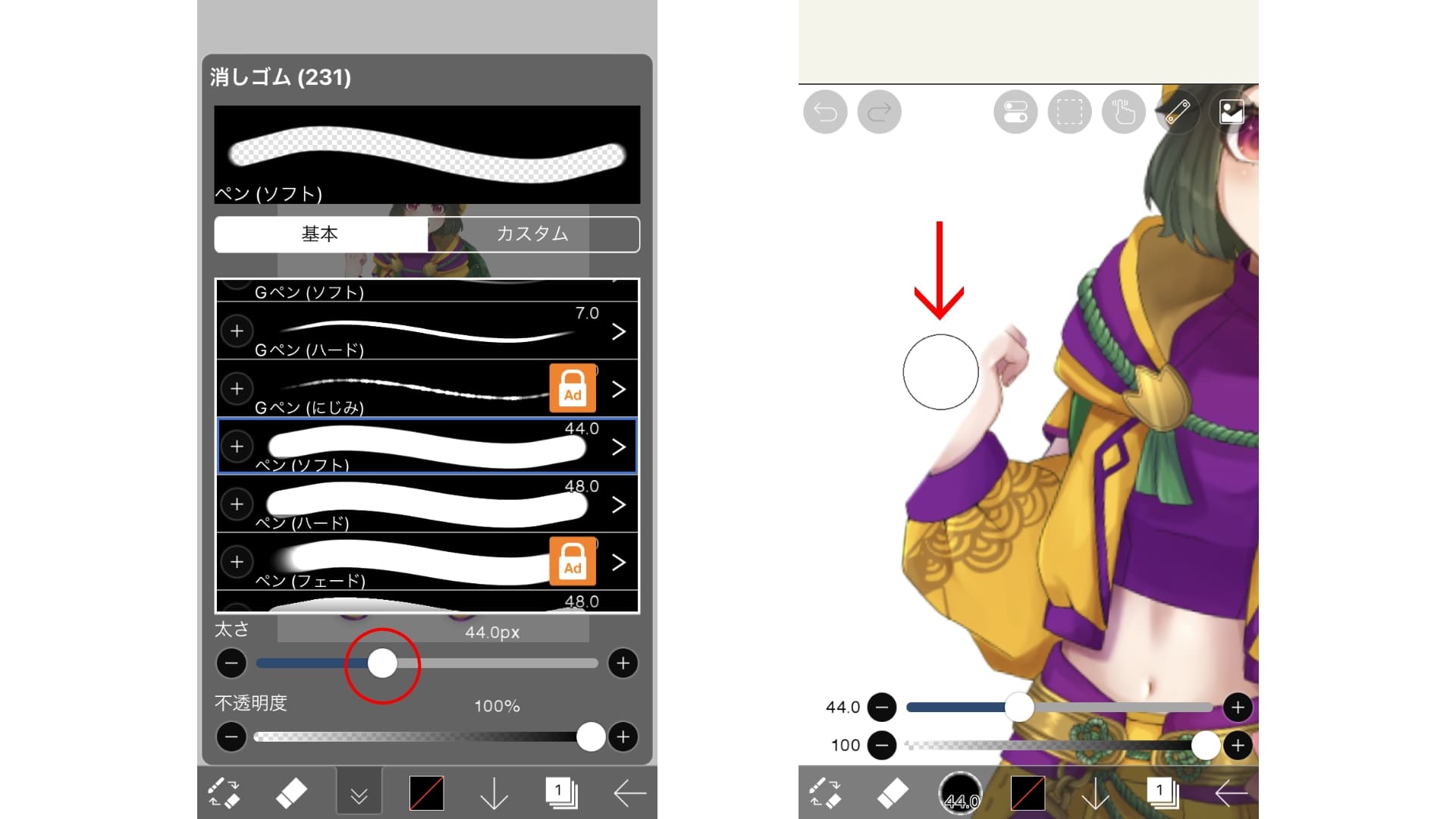
消しゴムのトグルか+ -ボタンで大きさの調整できます。消しゴムで合成する写真にあわせて、イラストを消します。
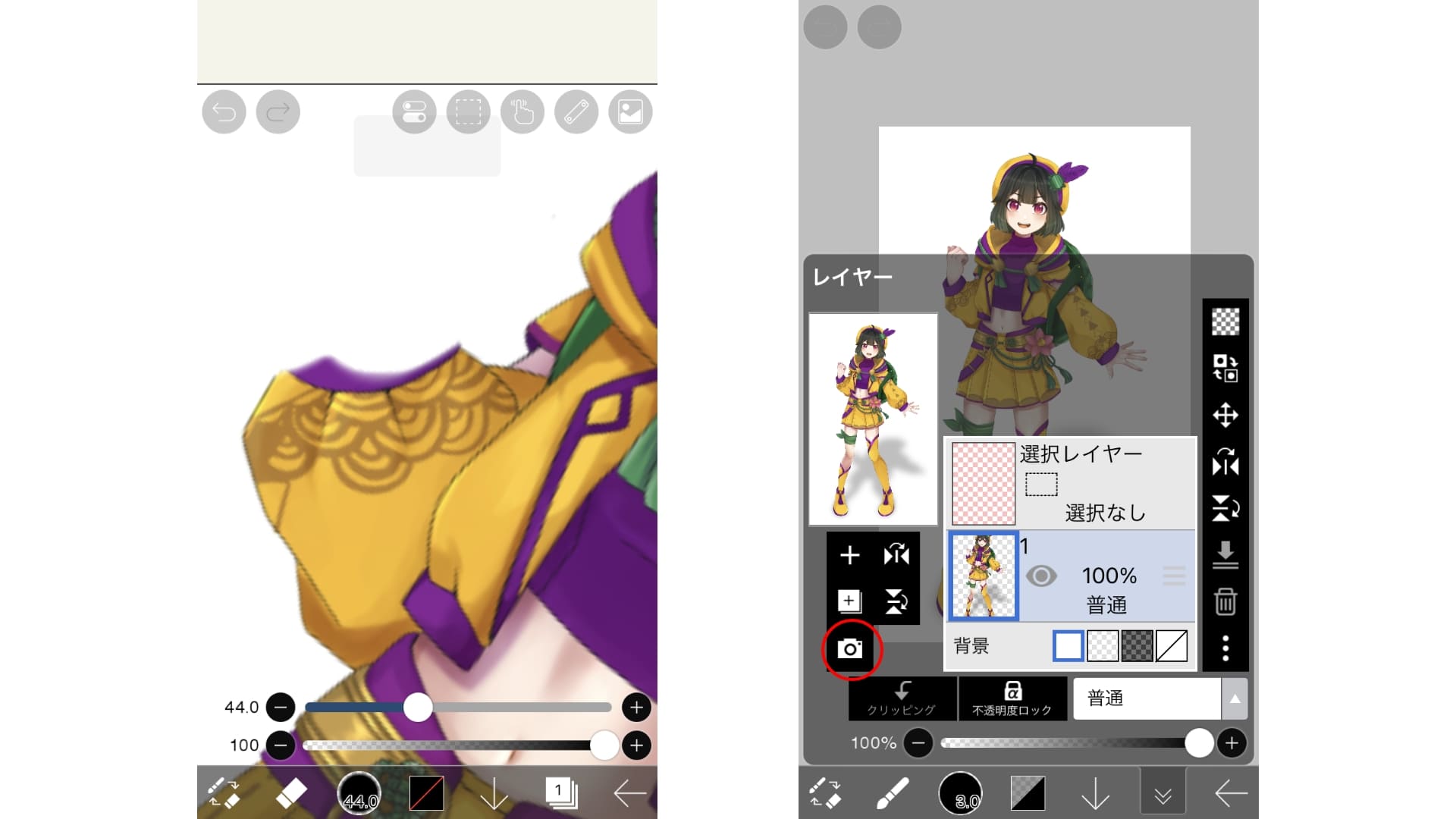
指2本を使うことでキャンバス本体を回転することもできます。消しゴムで編集した後、
右から二番目のアイコンをタップし、カメラのアイコンを選択します。
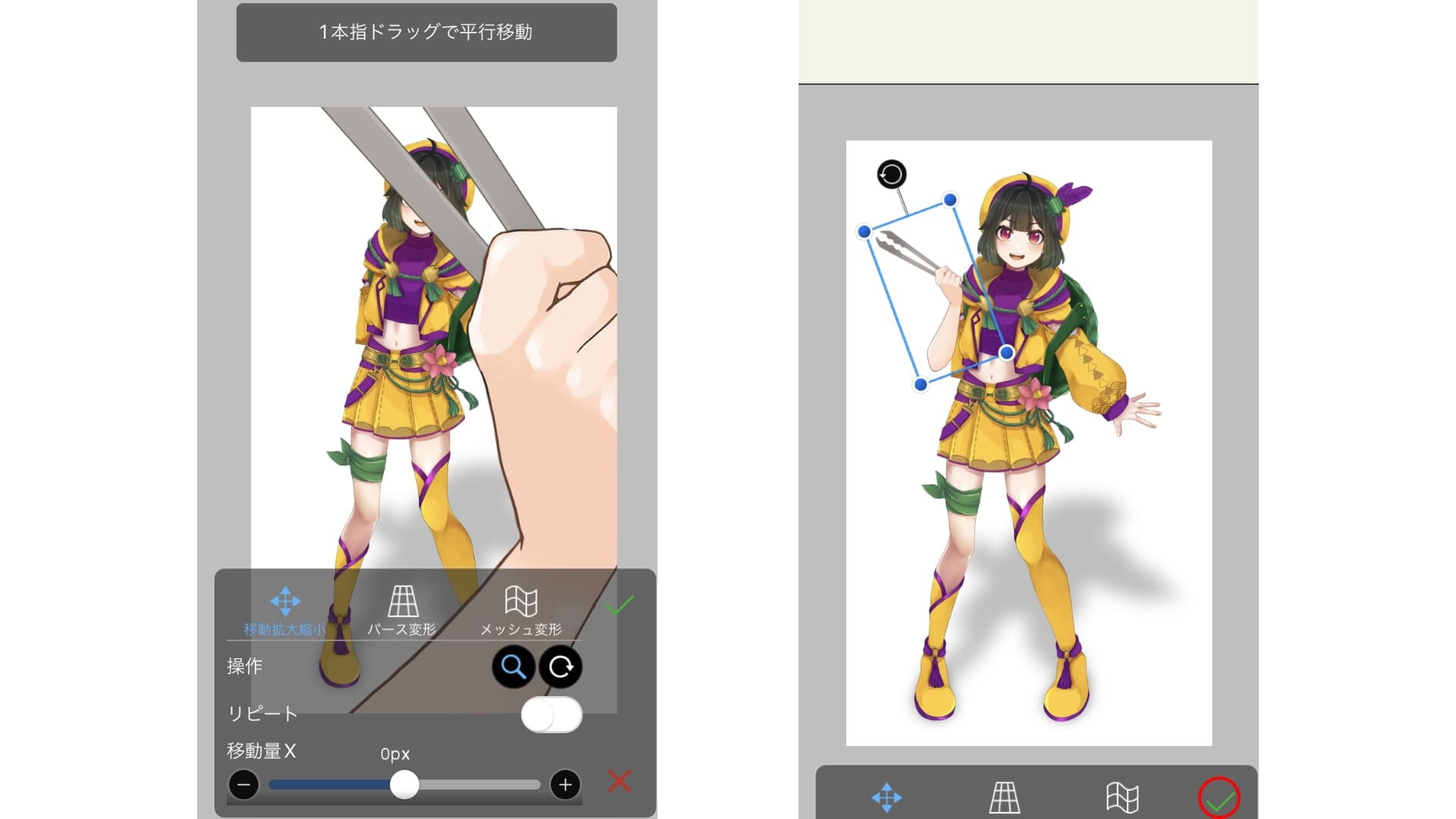
写真を選択した後、合成する素材のサイズや向きを調整します。完了した後、右のチャックアイコンをタップします。
最後に一番右のアイコンをタップし、背景PNGで保存を押します。背景透過保存は編集が簡単になります。
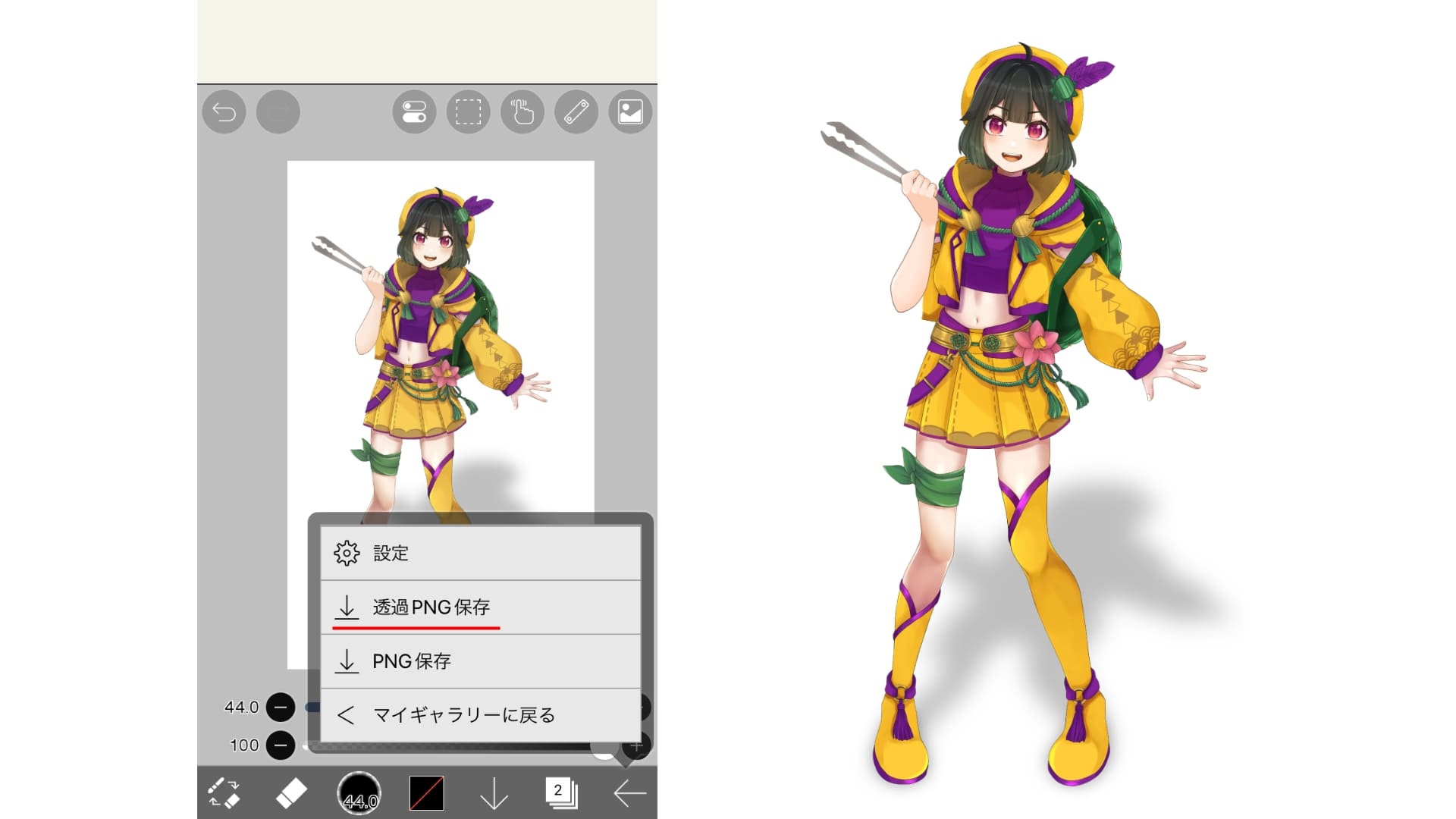
ということで、今回はスマホで出来る。簡単編集を紹介しました。
バーチャルタレントプロダクション“ケモノミー”所属の七不思とわさんの協力でお届けしました。
人物紹介:七不思とわ
Kemono.me所属🐾⋮河童で隊長!不思議探検隊Vの七不思とわ🥒☀️(ななふし とわ)
都市伝説・妖怪・ホラーを楽しく紹介!不思議スポットや、みんなの体験談なども!
そこのキミ、隊員にならないか?
セルフ受肉デザイナーV✨ IRIAMで活動中!Vtuber準備中!
記事内のサンプル画像でモデル協力してくれるVの方を募集中です!
特に報酬も何も用意できませんが、これをきっかけにコミュニティが広がることに期待!
アンケート内のサンプルモデル募集項目欄からお声がけください!
素材ダウンロードはこちら
※注意事項を読んでご使用ください
- これらの素材は自由に改変してご使用いただけます。
- 使用時の連絡等は不要ですが、ご一報いただけますとWEB・デザインチームが喜びます。
- 七不思とわさんやケモノミーの応援もしてもらえたら最高です。
- 商用利用もしていただけます。
- 再配布やダウンロードURLへの直リンクは禁止です。シェアいただける場合は是非サイトのURLをお願いします。
- 著作権は放棄しておりません。素材そのままの形での販売は禁止とさせていただきます。


